谷歌浏览器怎么导出收藏夹
 谷歌浏览器电脑版
谷歌浏览器电脑版
硬件:Windows系统 版本:121.0.6167.140 大小:66.69MB 语言:简体中文 评分: 发布:2020-02-05 更新:2024-06-12 厂商:谷歌信息技术(中国)有限公司
 谷歌浏览器安卓版
谷歌浏览器安卓版
硬件:安卓系统 版本:107.0.5304.105 大小:218.98MB 厂商:Google Inc. 发布:2022-03-29 更新:2024-08-30
 谷歌浏览器苹果版
谷歌浏览器苹果版
硬件:苹果系统 版本:122.0.6261.89 大小:200.4 MB 厂商:Google LLC 发布:2020-04-03 更新:2024-06-12
跳转至官网
谷歌浏览器怎么导入收藏夹?使用过谷歌浏览器的朋友都知道,谷歌浏览器拥有书签收藏夹的功能,通过这个功能,用户可以将日常使用到的网站收藏起来,然后方便自己后面的访问。那么用户如果想要将收藏夹的内容导入该如何操作呢?如果你想要将其他的收藏夹导入,可以参考下面小编带来的chrome浏览器导入书签技巧分享【图】来设置哦。
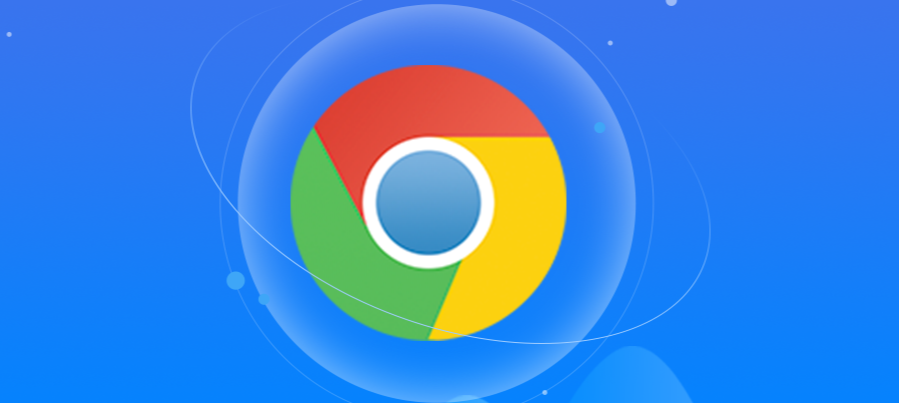
chrome浏览器导入书签技巧分享【图】
1、打开“谷歌浏览器”,如图所示。
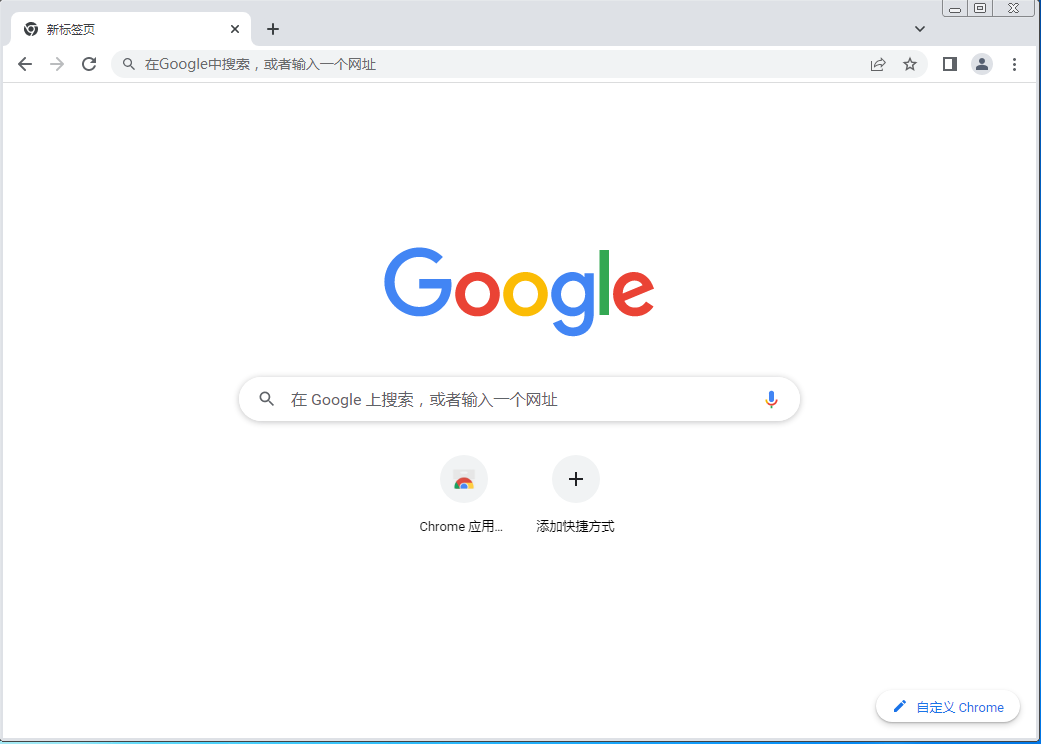
2、点击右上角的“菜单”,如图所示。
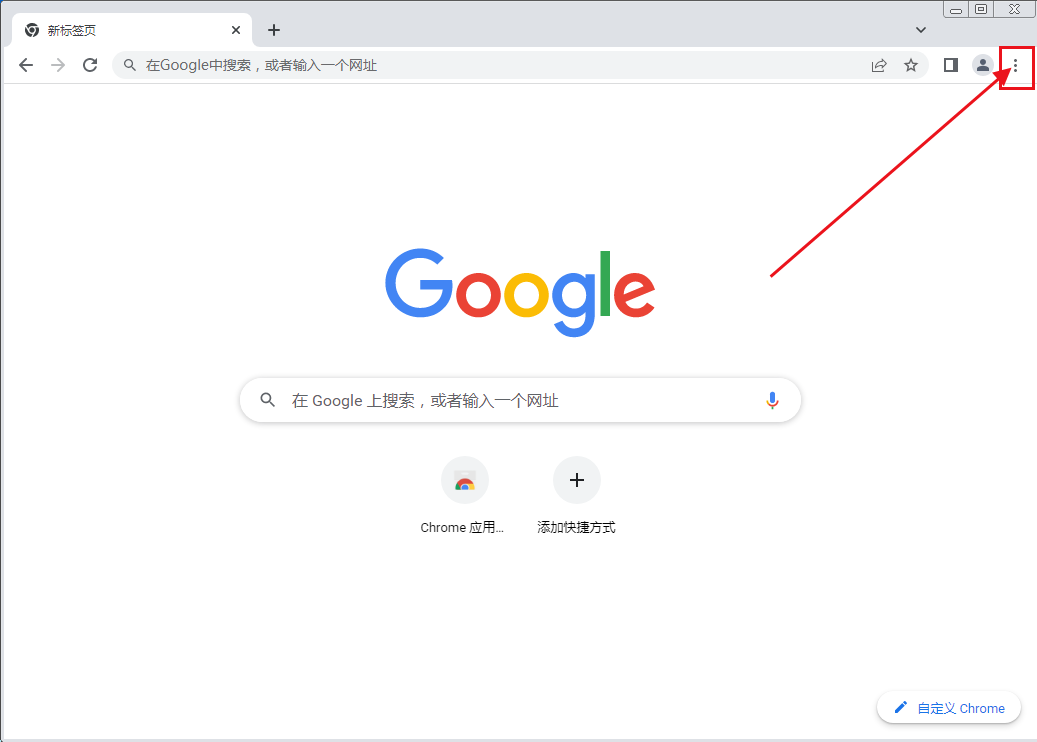
3、选择“书签”-“导入书签和设置”,如图所示。
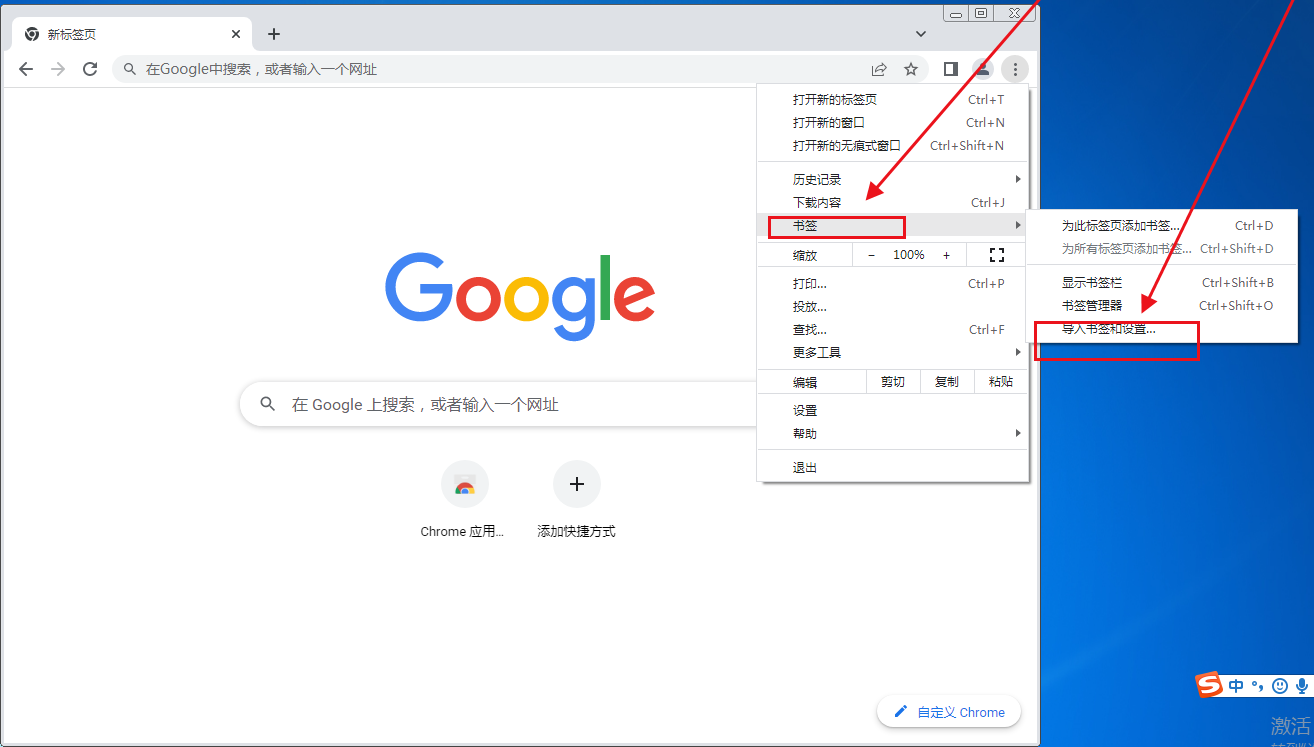
4、选择要导入的格式,如图所示。
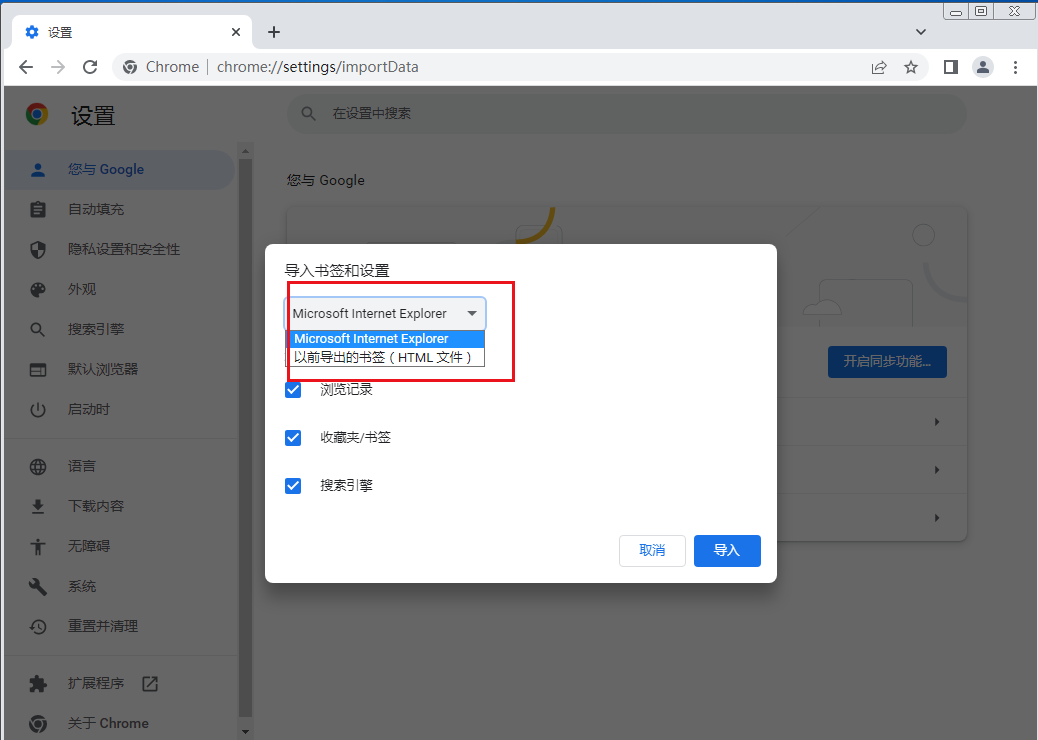
5、选择文件,如图所示。
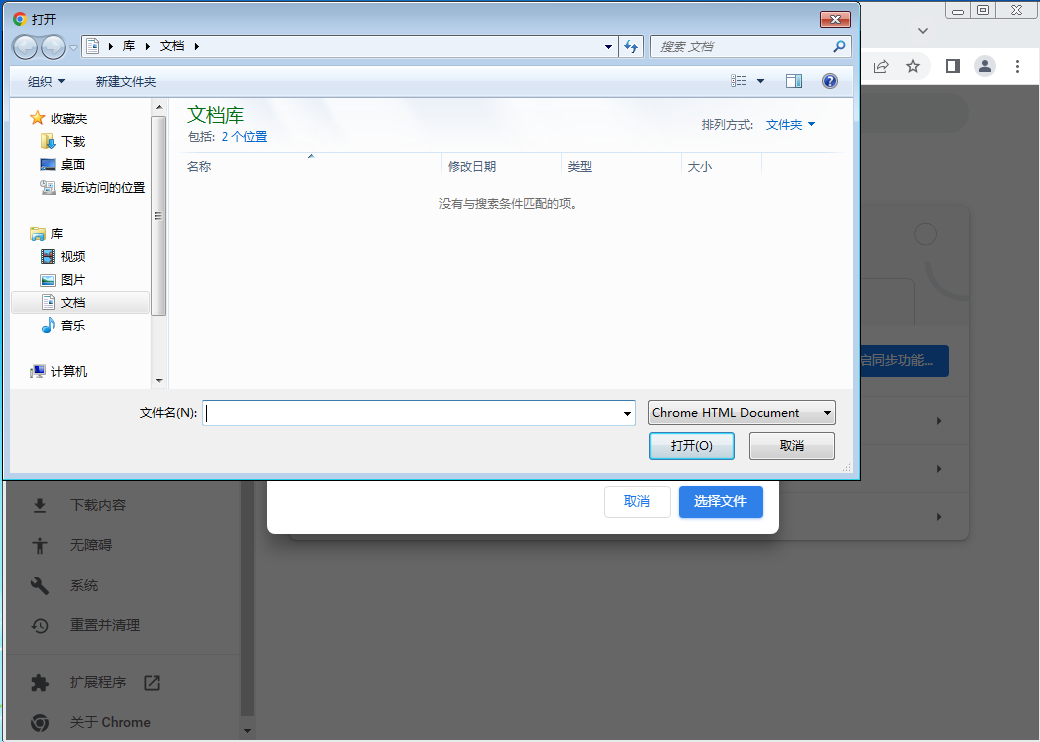
6、这样就完成了
以上就是谷歌浏览器资源网小编带来的“chrome浏览器导入书签技巧分享【图】”的全部内容了,希望能够帮助到不懂的如何操作的 用户!






